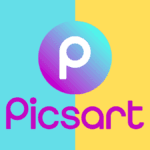As máquinas virtuais, como o VirtualBox, possibilitam que você instale o Windows 95 e revive a época dourada desse sistema operacional da Microsoft. Ao fazer esse procedimento, será possível usar programas antigos, como o Netscape, e jogar games clássicos, como DOOM95.
Onde conseguir o Windows 95
A Microsoft não disponibiliza o download do disco do Windows 95 em seu site. No entanto, é viável encontrar o arquivo ISO para baixar no Internet Archive e utilizar uma chave de licença autêntica, que é essencial para a instalação do software.
Anúncio
Siga este passo a passo para efetuar o download:
- Acesse o Internet Archive (archive.org/details/W95_OSR2.5BR);
- Clique em “ISO IMAGE”;
- Aguarde a conclusão do download.
Também será necessário obter as imagens de disquete do MS-DOS 6.22 e o driver de CD para a instalação do Windows 95. Veja como realizar esses downloads:
Anúncio
- Acesse Internet Archive (archive.org/details/MS_DOS_6.22_MICROSOFT);
- Clique em “ZIP” para baixar o MS-DOS;
- Descompacte os arquivos;
- Acesse o repositório do driver de CD (archive.org/download/cd-driver-1.25);
- Clique em “cd-driver-1.25.img”;
- Agurde o término do download.
Procedimento para instalar o Windows 95
Por ser um sistema operacional antigo, é recomendável instalar o Windows 95 em uma máquina virtual para evitar problemas de compatibilidade. Além disso, o procedimento é dividido em algumas etapas: executar o MS-DOS, configurar o driver de CD e, por fim, instalar o Windows 95.
Anúncio
Antes de tudo, é necessário criar uma máquina virtual no VirtualBox com as seguintes configurações:
- Sistema operacional: Windows 95;
- Memória RAM: 64 MB;
- Armazenamento: 2 GB.
Instruções para instalar o MS-DOS na máquina virtual
Aqui estão as etapas para executar o MS-DOS 6.22 no VirtualBox:
Anúncio
- Inicie a máquina virtual;
- Abra o menu “Dispositivos” e, em seguida, clique em “Drive de disquete”;
- Selecione “Escolher uma imagem de disco”;
- Escolha o arquivo “Disk 1” que foi descompactado ao baixar o MS-DOS 6.22;
- Acesse o menu “Máquina” e clique em “Reinicializar”;
- Confirme clicando em “Reiniciar”.
Aguarde o início do processo de instalação do MS-DOS 6.22. Em seguida, siga estas etapas:
- Pressione Enter;
- Selecione a opção “Configure unallocated disk space (recommended)” e pressione Enter;
- Pressione “Enter” novamente;
- Configure a data, hora, país e leiaute do teclado;
- Selecione “The settings are correct” e pressione Enter;
- Confirme o diretório “C:DOS” e pressione Enter;
- Substitua a imagem de disco por “Disk 2” e pressione Enter;
- Troque a imagem por “Disk 3” e pressione Enter;
- Aguarde o término da instalação;
- Vá até o menu “Drive de disquete” e clique em “Remover disco do drive virtual”;
- Pressione Enter duas vezes.
Anúncio
Instruções para instalar o driver de CD no MS-DOS
A máquina virtual será reiniciada para o MS-DOS. Agora, basta instalar o driver de CD:
- Insira a imagem do disquete “cd-driver-1.25” na máquina virtual;
- No MS-DOS, digite “A:” e pressione Enter;
- Insira “Install” e pressione Enter;
- Clique em “OK”;
- Aguarde a conclusão da instalação;
- Pressione “OK”;
- Reinicie a máquina virtual.
Instruções para instalar o Windows 95 na máquina virtual
Após configurar o driver de CD do MS-DOS, continue com as instruções a seguir.para implementar o Windows 95:
- Acesse a guia “Dispositivos” e em seguida vá para “Discos ópticos”;
- Clique em “Selecionar uma imagem de disco”;
- Escolha o arquivo ISO do Windows 95 que foi transferido;
- No MS-DOS, insira “D:” e pressione Enter;
- Insira o comando “instalar” e pressione Enter;
- Pressione “Enter” mais uma vez.
Com o comando, o MS-DOS irá levar você para a interface gráfica do instalador do Windows 95. Siga as instruções a seguir para prosseguir com o processo:
- Clique em “Continuar” para começar a instalação;
- Confirme a licença do software;
- Clique em “Avançar”;
- Selecione o diretório “C:WINDOWS”;
- Opte pela instalação padrão;
- Insira a chave do produto;
- Digite o seu nome;
- Marque as opções “Adaptador de rede” e “Placa de som, MIDI ou vídeo” e avance;
- Escolha “Instalar os componentes mais comuns” e continue;
- Selecione “Não, não quero um disco de inicialização” e prossiga;
- Clique em “Avançar” e aguarde a instalação ser concluída;
- Aperte em “Concluir”;
- Retire o disco do Windows 95 da máquina virtual;
- Pressione o botão “OK”.
Configurar o Windows 95
A máquina virtual será reiniciada automaticamente para iniciar o Windows 95. Agora é necessário configurar o sistema operacional para ser utilizado:
- Clique em “OK”;
- Digite “PC” em “Grupo de Trabalho” e feche a janela;
- Insira o disco ISO do Windows 95 na máquina virtual;
- Escolha o fuso horário do computador;
- Clique em “Cancelar” na janela “Assistente para Adicionar Impressora”;
- Pressione o botão “OK”;
- Ao solicitar a senha da Rede Microsoft, clique em “Cancelar”.
O Windows 95 está pronto para utilização!
Como habilitar o Windows 95
O Windows 95 não necessita de ativação para ser utilizado, ao contrário do que ocorre com o Windows 10 e Windows 11 atualmente. Contudo, é preciso possuir uma chave original do produto para ser inserida durante a instalação do sistema operacional.
Do mesmo modo, o software não possui mais suporte oficial da Microsoft e, por conseguinte, não recebe mais atualizações de recursos e de segurança. Por isso, os programas mais modernos não serão compatíveis com a versão antiga do Windows.
Mais uma vez, ressaltamos que este artigo é destinado a entusiastas e não é recomendado utilizar um sistema operacional sem suporte oficial.